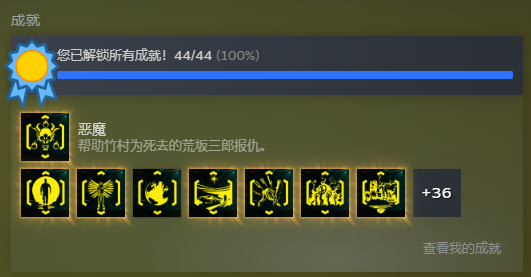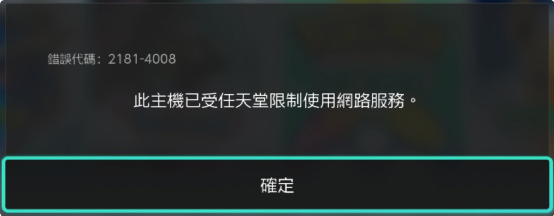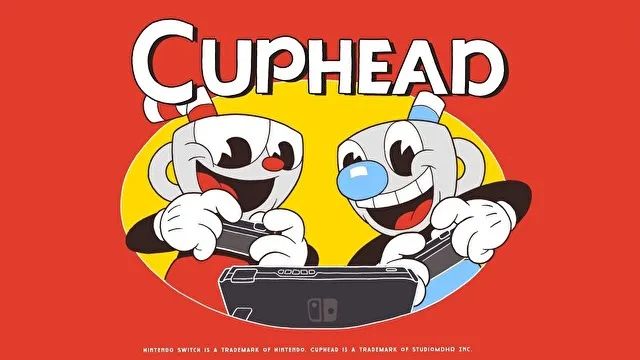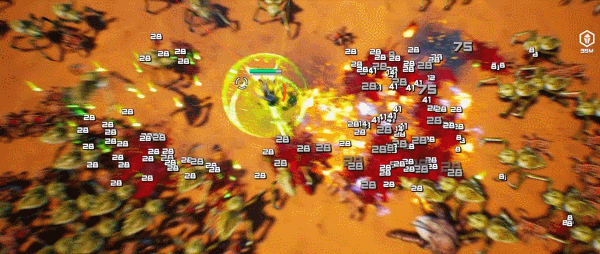製作電臺視訊也有6年之久了,但從來還沒有發過電臺提取方法,下面就來為大家分享下gta歷代電臺的提取方法。需要的工具評論區會陸續發連結。
參考視訊:

1/倫敦
需要的工具:無
路徑:資料夾/Data/Audio
如果Steam購買了1和2,那就很好下載了。UP目前沒找到1/2的資源,只記得當時電臺檔案是以可播放的音訊格式陳列在資料夾內的,所以只需要直接聽就行了。但我記得電臺的名字是數字編號,所以可以對照視訊來分辨電臺名字就行了。
2
需要的工具:無
路徑:資料夾/Data/GTAudio
和1是一樣的,都可以直接聽。
3
需要的工具:無
路徑:資料夾/Audio
和1/2是一樣的,都可以直接聽,如圖所示。
 3代對應的電臺名字
3代對應的電臺名字
PS2版本路徑:資料夾AUDIO/MUSIC,對應檔案參考下圖:
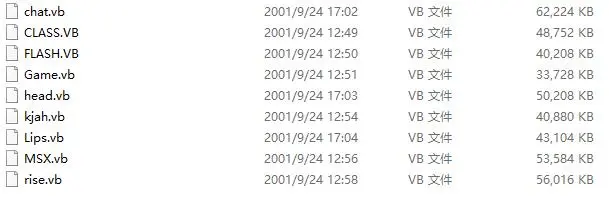
除SA之外,PS2的GTA電臺都是VB格式檔案,提取可以用MF Audio(檔案加群領)
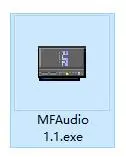
開啟如圖示:
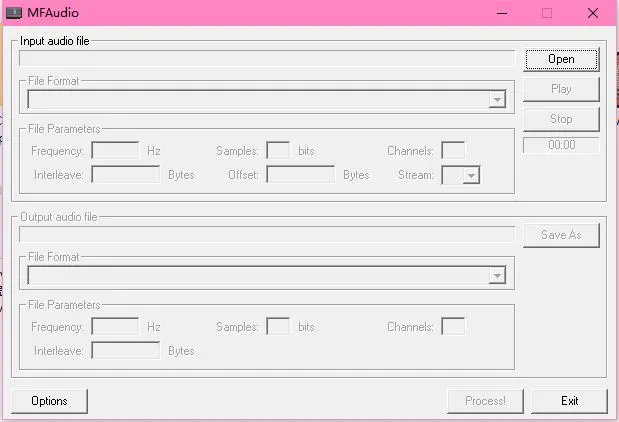
點選Open,選擇要轉換的VB格式檔案
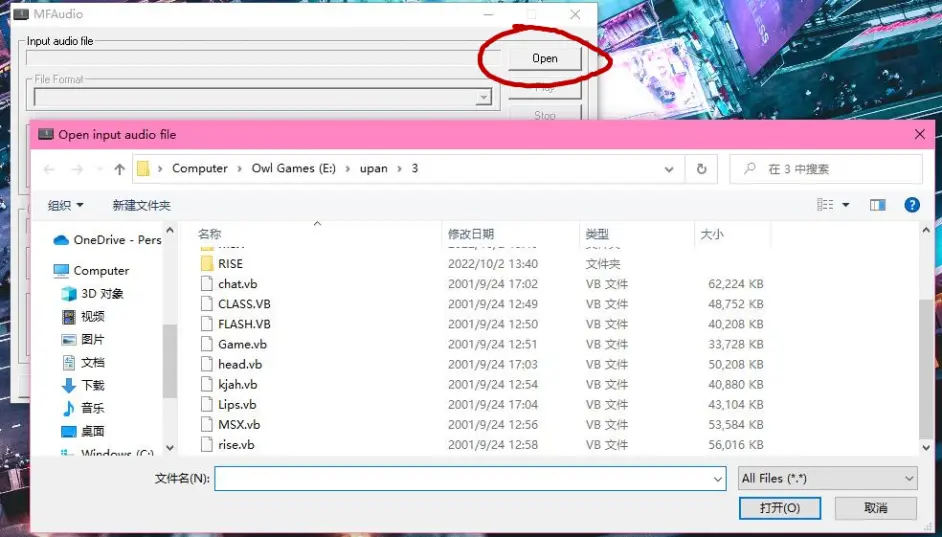
然後按此圖設定,下面的File Formal欄記得改成WAV
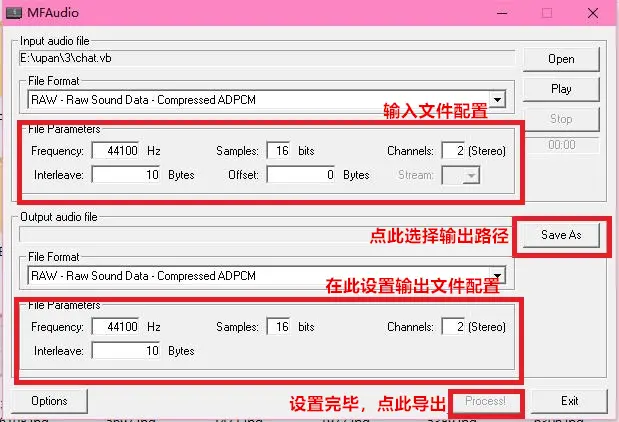
等待進度條走完,檔案就提取出來了
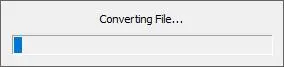
按照如圖設定,不然音訊會錯亂
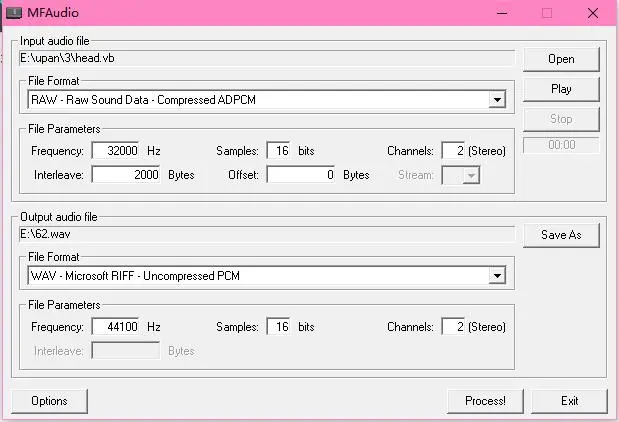
但是3的Chatterbox電臺,vc的KChat電臺提取出來的音訊是變速的,可以利用Goldwave進行調整。點選倒數第二個時間彎曲
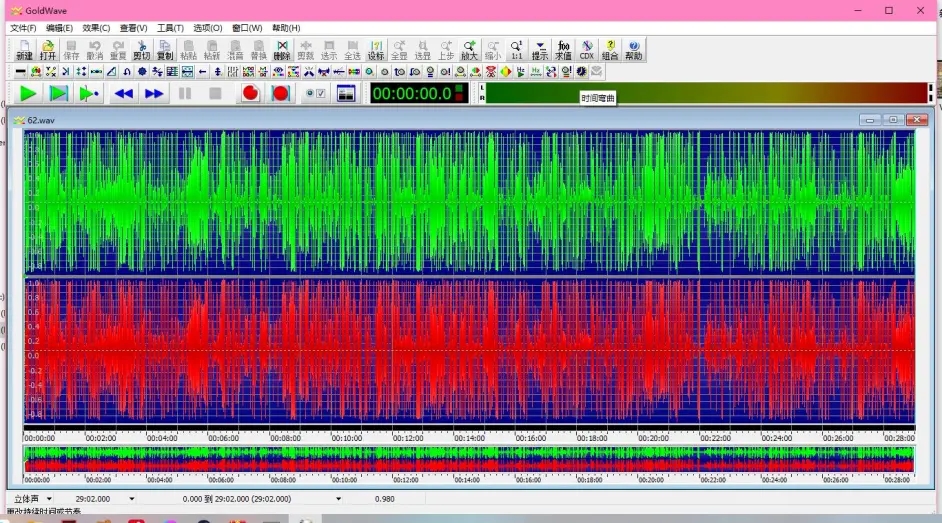
紅框中100改成50,點確定,就變成原來的速度了
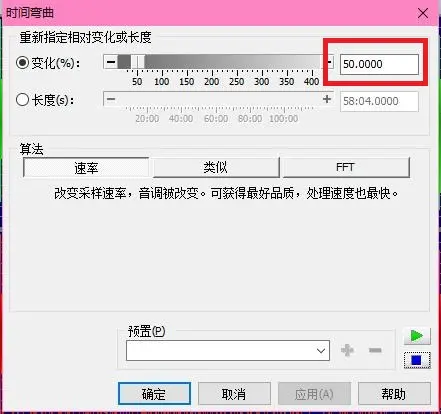
罪惡都市
需要的工具:罪惡都市電臺音樂轉換工具ADF -MP3
路徑:資料夾/Audio
遊戲資料夾內電臺檔案如圖示:
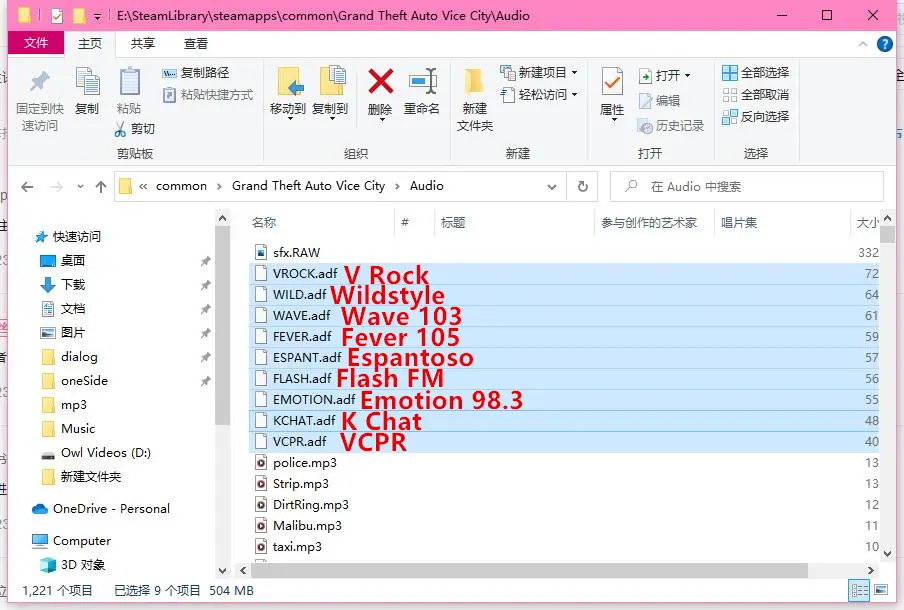
但是VC的電臺被加密成了adf格式檔案,所以需要工具(加群領取)
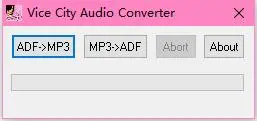
這個工具可以把ADF轉成MP3,也可以把MP3轉成ADF,可以自制電臺轉格式重新命名進遊戲裡了。
點選對應按鈕,選擇對應格式檔案就會再彈出輸出資料夾,選擇後自動轉換。
PS2版同3代
前進
前進我記得提取過程非常繁瑣,而且只有一個電臺檔案,意義不大,極其不推薦去提取。
聖安地列斯
需要的工具:GTA_SA_Music_Extractor或GFS
路徑:資料夾/audio/streams
遊戲資料夾內電臺檔案如圖示:
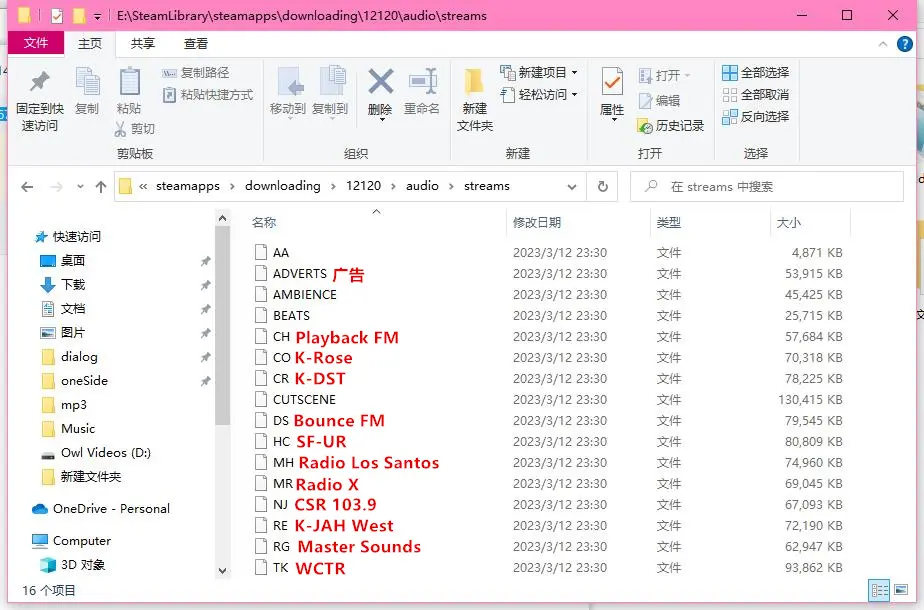
GFS好像可以匯入音訊,不過操作過程比GTA_SA_Music_Extractor繁瑣,所以我選擇使用GTA_SA_Music_Extractor(群內領取)
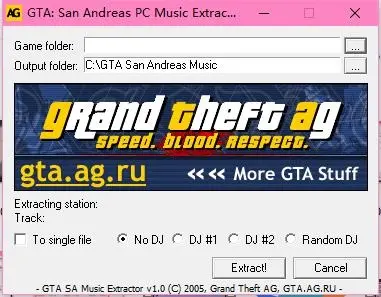
Game folder:選擇電臺資料夾,Output folder:選擇輸出資料夾(一次必須提取所有檔案)
勾選To single file,電臺會單曲提取,因為SA的電臺都不是一整個檔案;不勾選則會把歌曲合成一整個檔案(只有歌曲,沒有DJ銜接)。No DJ,即歌曲內無DJ介紹,剩下的都有DJ介紹(因為SA歌曲介紹不止一種)
匯出的檔案為OGG格式,轉格式就可以了,當然ogg也可以直接播放
這個軟體的缺點就是不能提取廣告,電臺對話,但可以用GFS提取,GFS全網資源和教程很多,感興趣的可以去了解下。
PS2版SA電臺都是PAK封包檔案,外網有魔改的MF Audio可以提取,但過程非常複雜,且檔名都是亂碼,意義不大,所以不推薦嘗試。下面視訊用的就是ps2版提取合成的,日久天長,具體過程也不太記得了,所以不敘述了。

自由城的故事/罪惡都市傳奇
需要的工具:Goldwave
路徑:資料夾/PSP_GAME/USRDIR/AUDIO/MUSIC(PSP)
資料夾/AUDIO/MUSIC(PS2)
遊戲資料夾內電臺檔案如圖示(PS2):
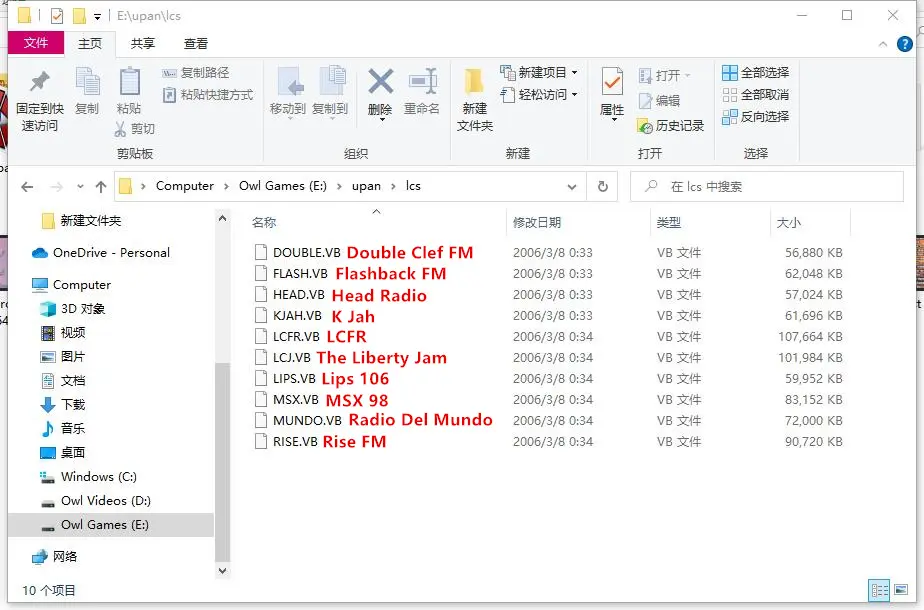 LCS
LCS
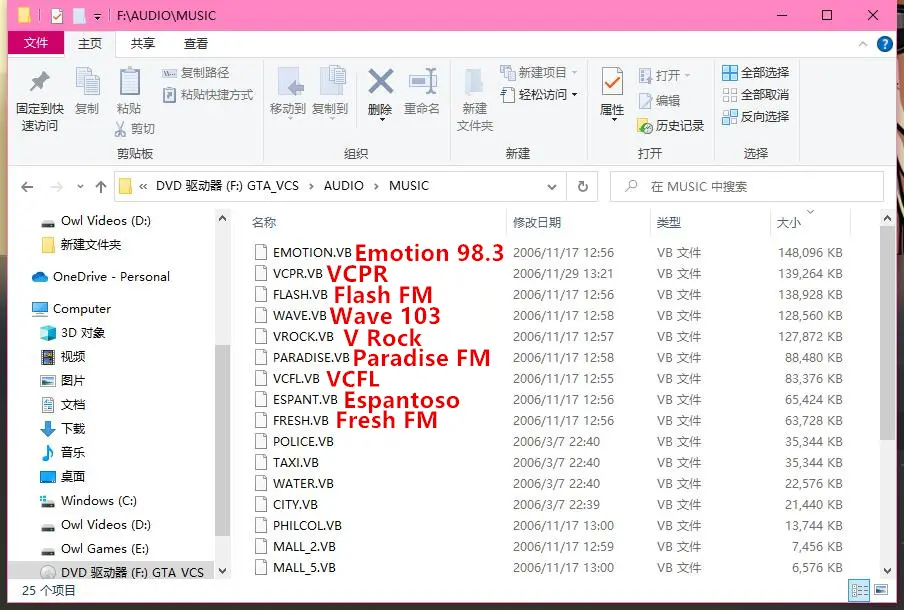 VCS
VCSPS2提取方法同3,但絕對首選提取PSP版,因為PS2版資源太少了。PSP版兩部的格式都是AT3,AT3格式即是索尼開發的音樂格式,Goldwave可以直接讀取

因為手頭沒有PSP兩部,所以先隨便找首歌演示一下,直接另存為,選擇其他格式儲存就行了。
唐人街
需要的工具:Goldwave
路徑:資料夾PSP_GAME/USRDIR/WAD
電臺檔名稱格式為RADIO*.AT3,轉換方法和LCS/VCS一樣。不推薦提取手機版或NDS版。
4
需要的工具:Open IV(網上到處都有)
路徑:資料夾/pc/audio/sfx
遊戲資料夾內電臺檔案如圖示:
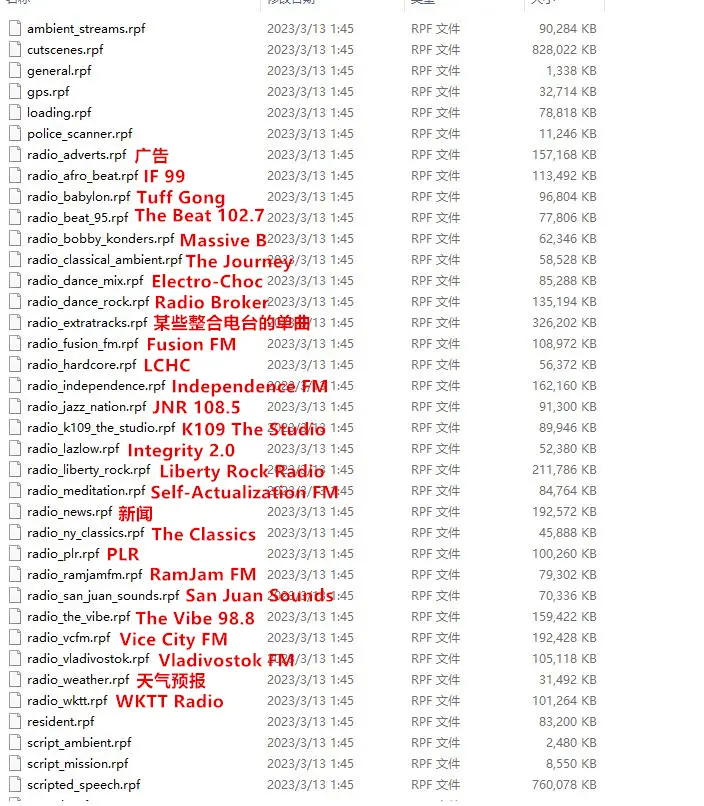
DLC的電臺路徑:資料夾/TLAD/pc/audio/sfx(失落與詛咒) 資料夾/TBoGT/pc/audio/sfx(風流託尼)
用Open IV開啟選定檔案
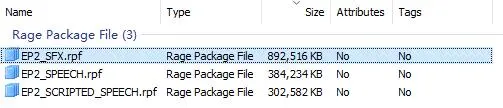
失落與詛咒中,LCHC與The Beat電臺對應檔案如圖所示,LRR和Radio Broker為單曲,還有WKTT都散落在此資料夾裡,可以對著歌單一個一個找。
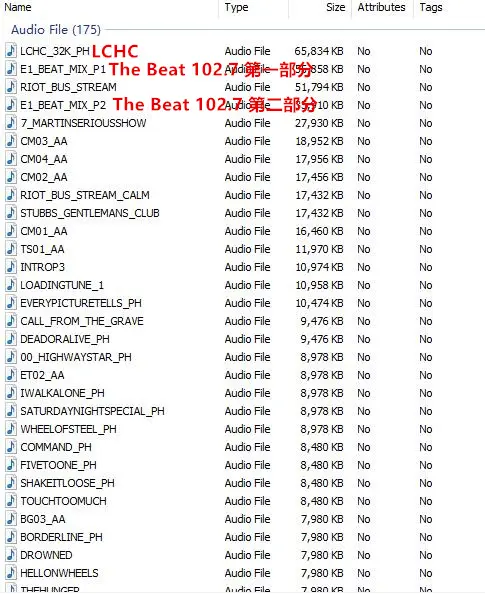
風流託尼中,Electro-Choc,San Juan Sounds與Vladivostok FM電臺對應檔案如圖所示,K109為單曲,還有Integrity 2.0都散落在此資料夾裡,可以對著歌單一個一個找。
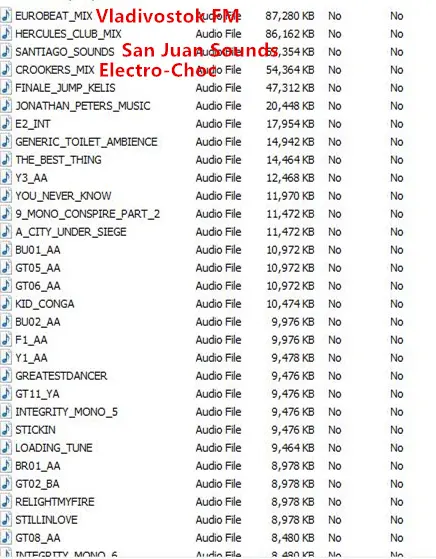
以Vladivostok FM為例,4代以後的單曲名都用的縮寫,有些是歌曲名的縮寫,有些是歌手的縮寫,有些沒有規律,可以最後提取,對著歌單用排除法。其他檔案如下圖:
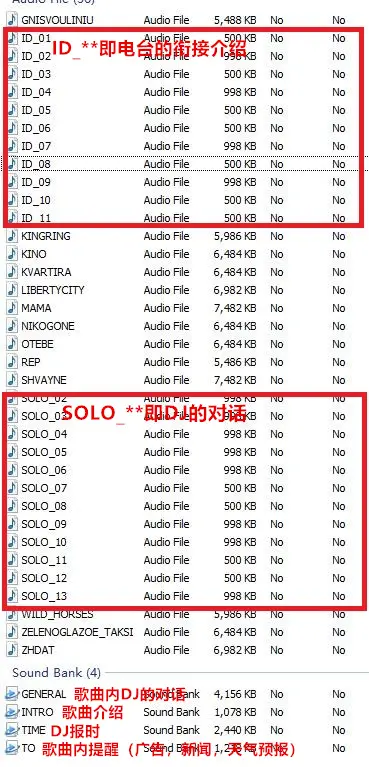
兩個DLC電臺則是用原版的ID_**檔案(去原版對應資料夾找),而SOLO_**,Genenral,Intro,Time,To都可以在DLC資料夾找出,例如:
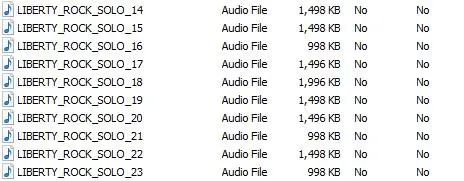
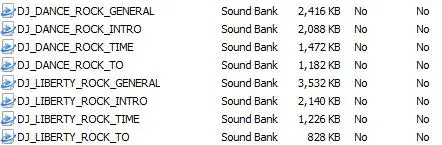
提取的話,點開一個歌曲,出現如下介面。
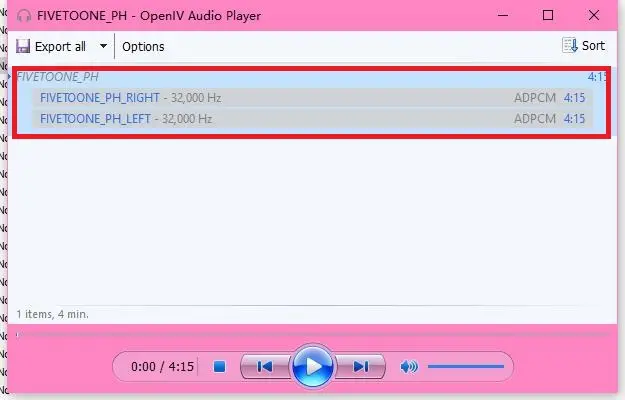
滑鼠拖住紅框部分,到目標資料夾,歌曲的WAV格式檔案就被匯出了。也可以選擇這裡進行一鍵匯出。
 OL
OL需要的工具:Open IV
路徑:資料夾/x64/audio/sfx
遊戲資料夾內電臺檔案如圖示:
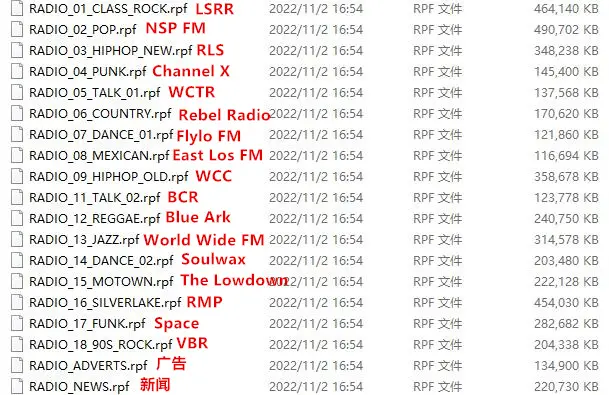
DLC更新電臺路徑比較複雜,下面給大家講解一下,基礎路徑都在:資料夾/update/x64/dlcpacks/某DLC/dlc.rpf,Open IV開啟dlc.rpf之後,路徑都是x64\audio\sfx\dlc_*****
The Lab和自電臺在patchday3ng資料夾中,按以上路徑找到:

blonded Los Santos 97.8 FM在mpchristmas2017資料夾中,按以上路徑找到:

這個電臺被分成了3部分,可以使用Goldwave進行拼合。
LSUR在mpbattle資料夾中,具體路徑如下:
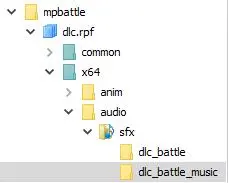
按以上路徑找到:
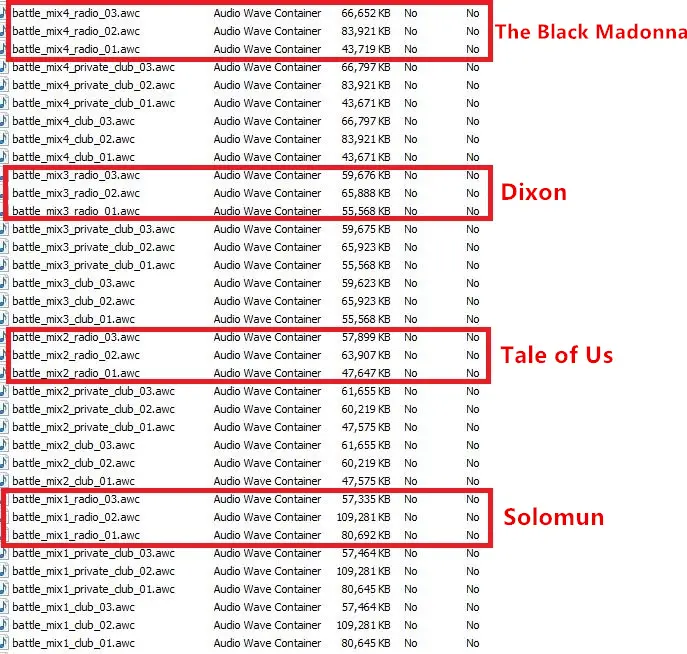
對應的已經標註,然後Goldwave進行拼合即可
iFruit Radio在mpheist3資料夾中,具體路徑如下:
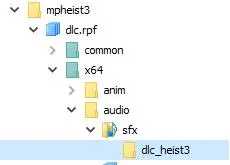
但iFruit Radio是單曲,所以歌曲散落在資料夾中,檔名都是縮寫,可以對著歌單慢慢找。
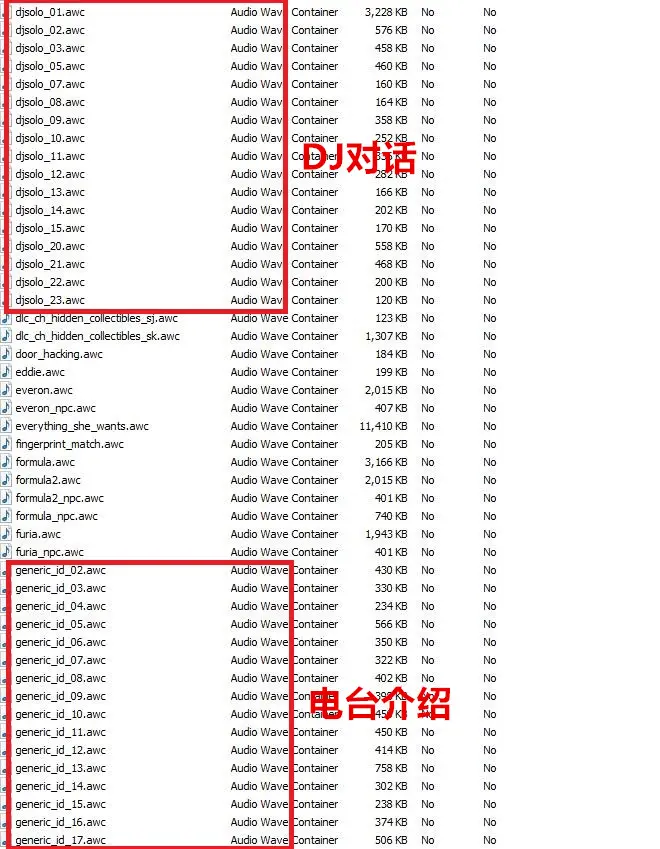
這些同上
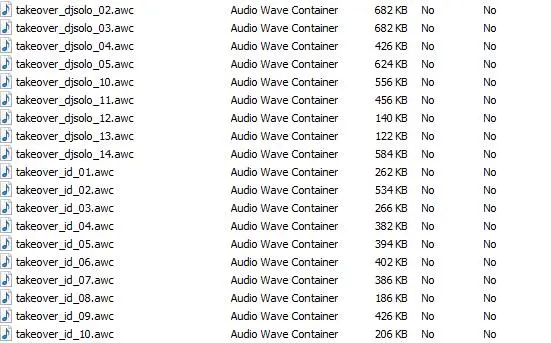
歌曲介紹在這裡

但是開啟歌曲發現聲道是分離的:
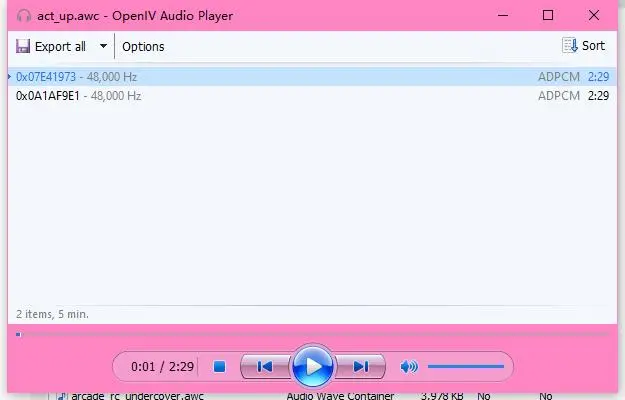
那麼就一一提取出來,都拖入Goldwave中:

點選左上角新建,聲道選2,初始化長度調成2-3小時(應對後面長電臺合成):
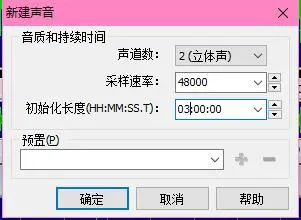
然後選中新建的視窗,點上面編輯——聲道——選擇左右聲道
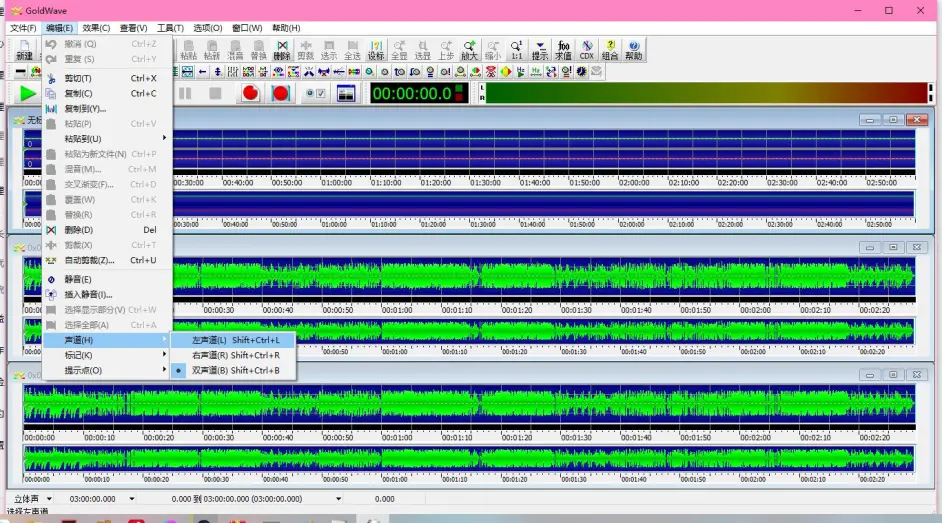
這裡先選左聲道,複製下面一個聲道,貼上至上面,右聲道也一樣,兩聲道貼上完畢,再選擇雙聲道

因為初始化長度2小時,所以後面多出很長一段
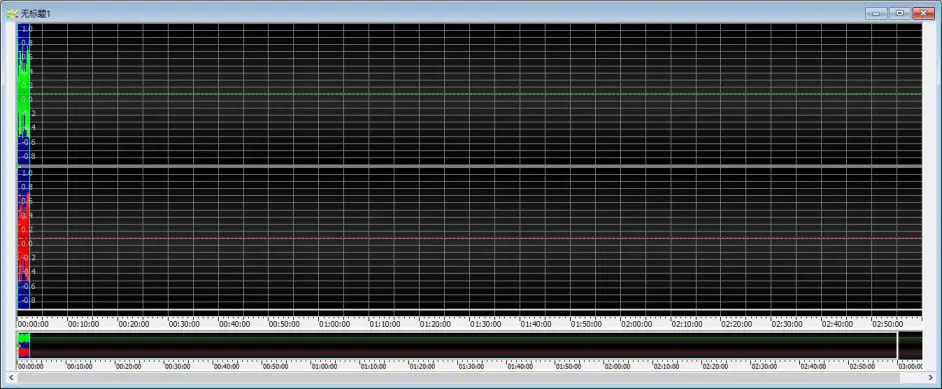
直接點上面的剪裁

就得到了歌曲部分,重新命名+另存為即可。
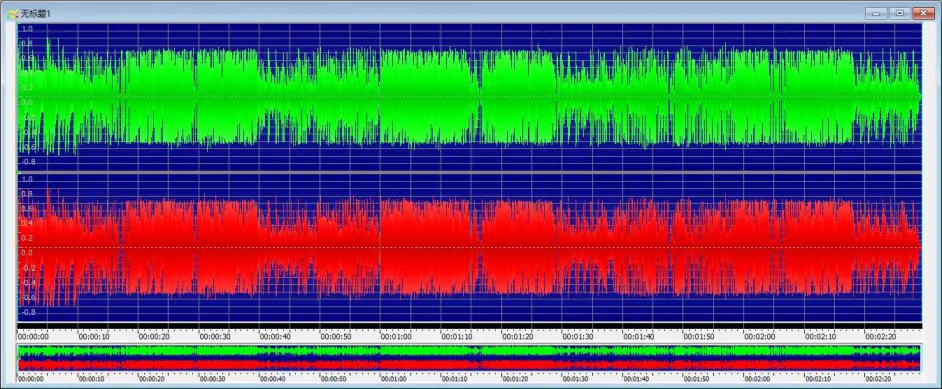
後面的電臺聲道幾乎都是分離的,方法同上面一樣。
Kult FM 99.1,Still Slipping Los Santos,MLR都在mpheist4檔案中具體路徑如下,兩個dlc_hei4_music檔案中。
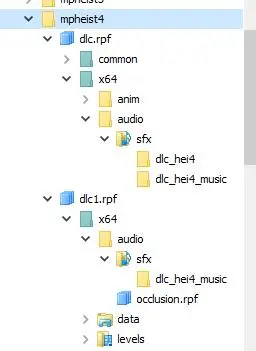
其中,第一個資料夾裡面有:(Flylo FM電臺的更新)

Music Locker FM

第二個裡面有:(Worldwide FM電臺的更新)

Still Slipping電臺

Kult FM電臺歌曲兩個資料夾都有,第一個資料夾的djsolo_**.awc即DJ對話,只有四個,第二個資料夾的id_**.awc是電臺介紹,kult_ad***_*****.awc是Kult電臺獨有的廣告。歌曲介紹intro檔案在第二個裡面。
MOTOMAMI Los Santos在mpsecurity資料夾,路徑如下,兩個dlc_security_music檔案中。
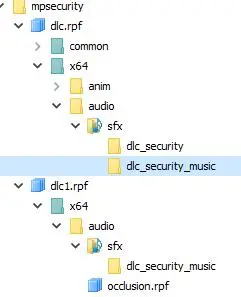
其中,WCC和RLS電臺更新的單曲也夾雜在內。
第一個資料夾中,dj_mono_solo_launch_**.awc,dj_mono_solo_post_launch_**.awc為WCC電臺的DJ對話;dj_mono_solo_rls_launch_**.awc,dj_mono_solo_rls_post_launch_**.awc為RLS電臺DJ對話;hiphop_new_dd_general.awc,hiphop_new_pl_general.awc為RLS電臺歌曲內DJ對話,hiphop_new_intro.awc為RLS電臺歌曲介紹;dd_general.awc為WCC電臺歌曲內DJ對話;intro.awc為WCC歌曲介紹。
MOTOMAMI Los Santos歌曲也在兩個資料夾中,第一個資料夾中:moto_ident_**.awc為電臺介紹,motomami_dj_solo_**.awc為DJ對話,motomami_intro.awc為歌曲介紹,motomami_general.awc為歌曲內DJ對話。
那麼電臺就說完了,4/ol的電臺製作方法也敘述一下
用到Goldwave:首先可以用記事本什麼的先排序:(以K109電臺為例)
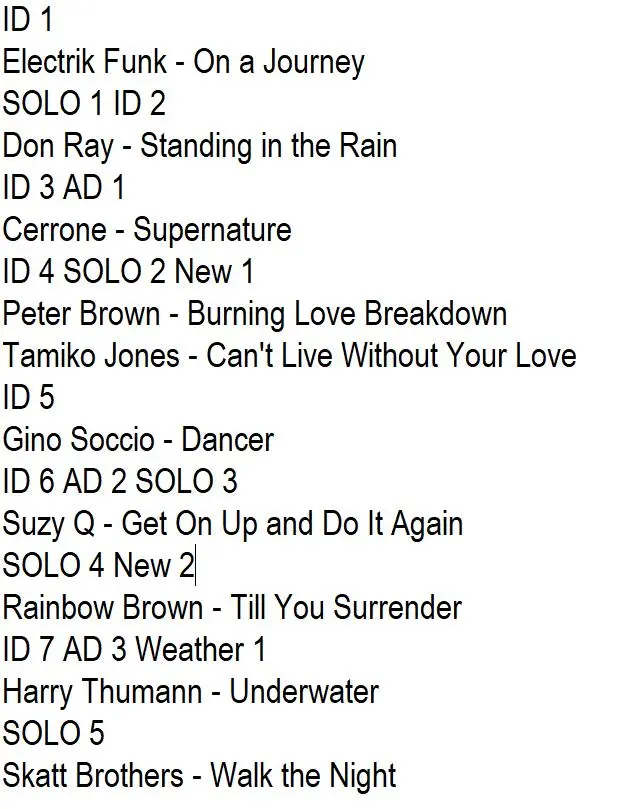
按照順序用Goldwave進行拼接。
拼接完成後,需要在歌曲內嵌入Intro,to,time和general中的DJ對話,首先把對話拖入Goldwave,則上面使對話,下面是拼合好的電臺,複製上面對話

在要嵌入的地方開始處右鍵——選區——設定
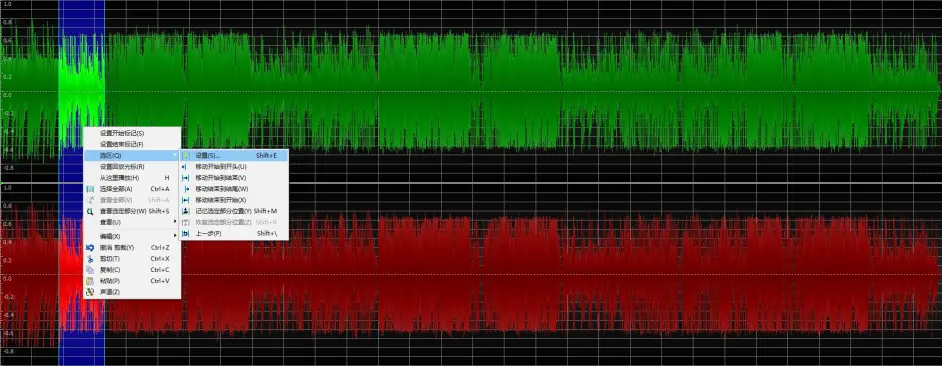
開始時間+嵌入對話時間,得到的結果輸入進結束時間框
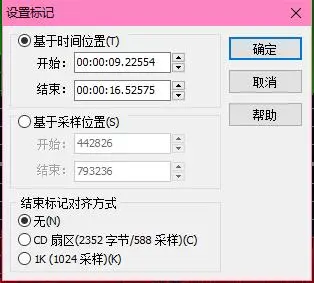
得到嵌入後對話所佔的區間,可以自行設定,使得嵌入對話能夠踩點
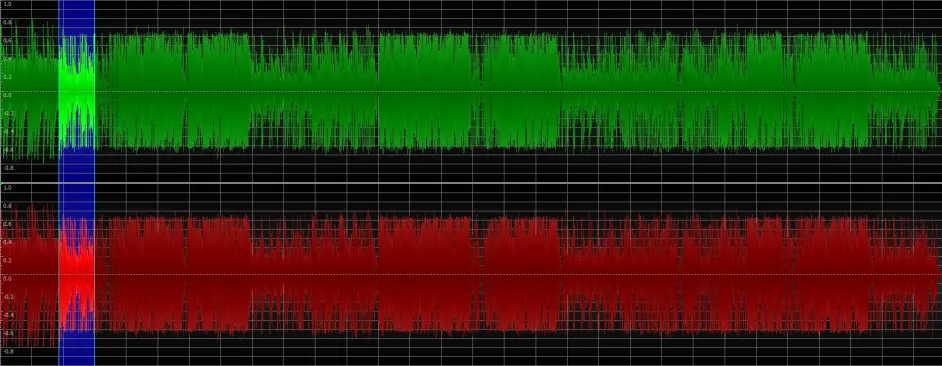
然後點選外形音量

然後根據對話進入時間,將影象大約拖拽成如下所示,然後點確定:
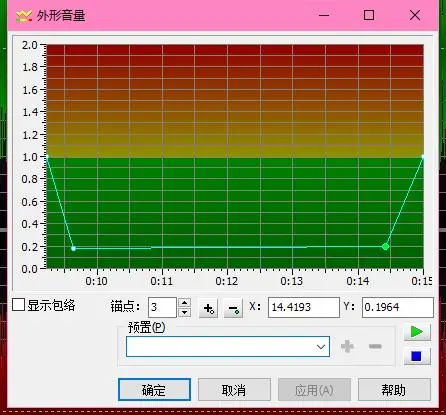
嵌入段就變成這樣了:
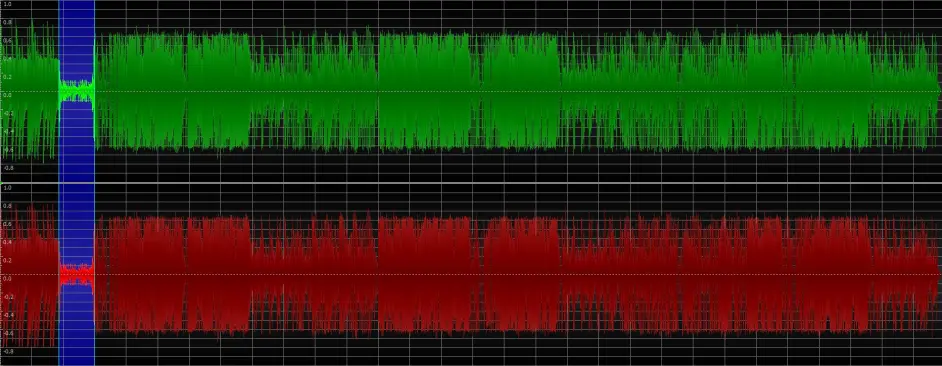
然後點選混音,什麼都不用調整,直接點確定。

這樣對話就被嵌進來了:
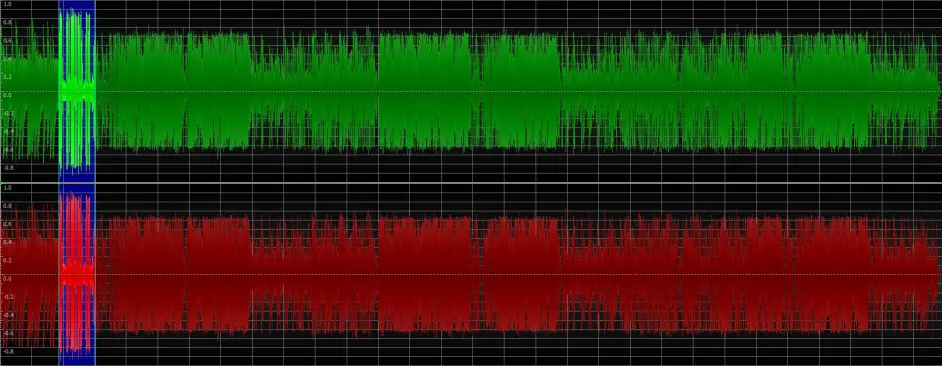
然後戴上耳機試聽,如有不妥可以自行調整。
每一首歌想要嵌進的地方都做完,電臺就製作完成了!